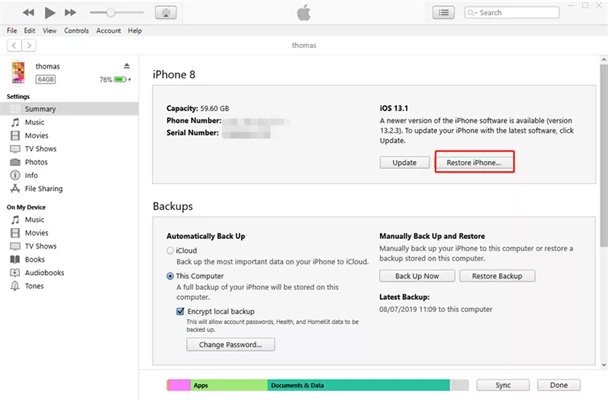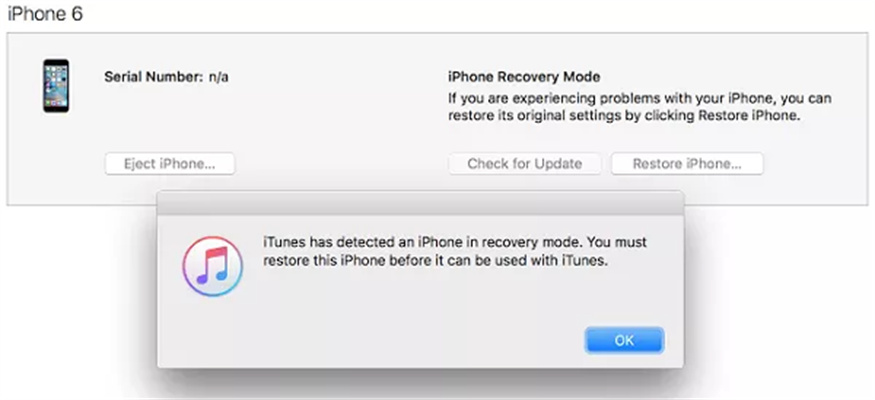Möchten Sie das iPhone ohne Code auf die Werkseinstellungen zurücksetzen? Eigentlich, Fabrik zurücksetzen iPhone mit Code ist eine sehr einfache Sache, müssen Sie nur auf Einstellungen gehen und finden Sie alle Inhalte und Einstellungen löschen.
Während, wenn Sie Ihr Code vergessen, wird diese Angelegenheit sehr kompliziert für das iPhone ist ein sehr sicheres System, kann es alle Informationen auf Ihrem iPhone zu schützen. Ohne einen Code kann niemand auf Ihr Telefon zugreifen, da es automatisch deaktiviert wird, wenn Sie zu oft einen falschen Code eingeben. Aber es gibt immer noch Möglichkeiten, das Problem zu lösen.
Seit über zehn Jahren beschäftige ich mich mit Technologie und achte auch sehr auf dieses Thema. Ich bin ziemlich sicher, dass es immer noch Möglichkeiten gibt, es zu lösen. Lesen Sie weiter, um herauszufinden, wie Sie das iPhone 11/12/13 ohne Code auf Werkseinstellungen zurücksetzen können. Bitte beachten Sie, dass beim Zurücksetzen des iPhones Daten verloren gehen. Es ist ratsam, Ihre Daten zu sichern, bevor Sie einen Factory Reset auf dem iPhone durchführen.
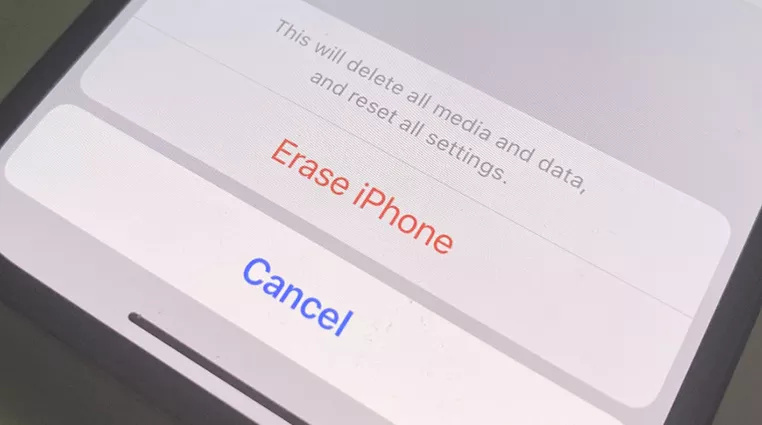
- Teil 1: Warum und wann Sie das iPhone auf die Werkseinstellungen zurücksetzen müssen, wenn Sie den Code vergessen haben
- Teil 2: Wie man das iPhone ohne Code auf die Werkseinstellungen zurücksetzt - 7 praktikable Wege
- Weg 1: Der beste Weg, um das iPhone ohne Code auf die Werkseinstellungen zurückzusetzen - PassFab iPhone Unlock, 100% funktioniert
- Weg 2: Ein iPhone ohne Code über iTunes löschen
- Weg 3: iPhone ohne Code im Wiederherstellungsmodus löschen
- Weg 4: iPhone ohne Passcode mit DFU-Modus zurücksetzen
- Weg 5: iPhone ohne Code über iCloud zurücksetzen
- Weg 6: Werksreset iPhone ohne Code mit Find My App
- Weg 7: Direkter Weg, um das iPhone auf die Werkseinstellungen zurückzusetzen - Gehen Sie zu den Einstellungen
- Fragen, die für Sie von Interesse sein könnten:
Teil 1: Warum und wann Sie das iPhone auf die Werkseinstellungen zurücksetzen müssen, wenn Sie den Passcode vergessen haben
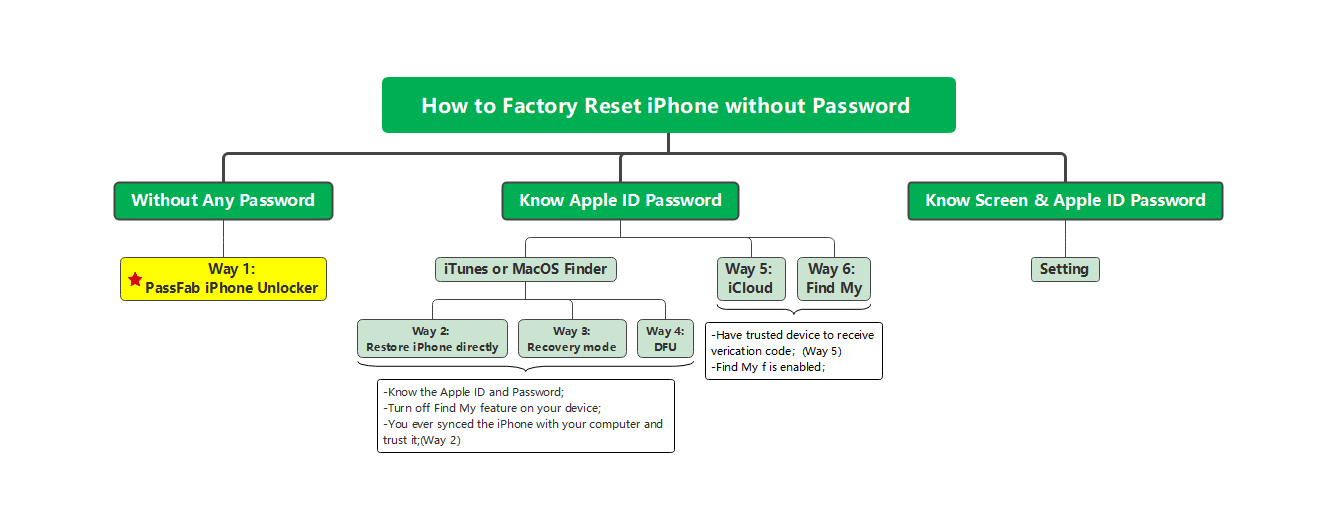
Nach meinen Recherchen ist PassFab iPhone Unlocker die beste und einzige Wahl, um das iPhone 11/12/13 zurückzusetzen, wenn Sie Ihren Bildschirm-Passcode und Ihr Apple-ID-Passwort vergessen haben. Wenn Sie jedoch das Apple-ID-Passwort kennen, können Sie auch iTunes, den Wiederherstellungsmodus, den DFU-Modus, iCloud oder die Mein iPhone suchen-App verwenden, um das Gerät zurückzusetzen. Darüber hinaus ist PassFab iPhone Unlocker weiterhin die beste Wahl, wenn Sie das iPhone schnell zurücksetzen möchten oder verhindern möchten, dass Ihr iPhone weitere Probleme bekommt.
Wann müssen Sie das iPhone auf die Werkseinstellungen zurücksetzen?
In einigen Fällen müssen wir unser iPhone 11/12/X oder andere Arten von iPhone zurücksetzen, habe ich einige Szenarien unten aufgeführt, können Sie sehen, wenn Sie das Telefon zurücksetzen müssen.
- Das iPhone ist gesperrt oder deaktiviert, weil Sie das Kennwort vergessen oder zu oft das falsche Kennwort eingegeben haben.
- Sie möchten Ihr iPhone an andere Personen verkaufen, haben aber Ihr Code vergessen.
- Sie haben ein gebrauchtes iPhone mit einem Code gekauft.
- Das iPhone hängt fest oder hat Fehlfunktionen, z. B. einen schwarzen Bildschirm.
In diesen Fällen können Sie Ihr iPhone nur zurücksetzen, wobei alle Daten einschließlich Ihres Codes gelöscht werden. Dann lassen Sie uns einen Blick auf einige spezifische Methoden werfen, um das iPhone ohne Code zurückzusetzen.
Teil 2: Wie man das iPhone ohne Code auf die Werkseinstellungen zurücksetzt - 7 praktikable Wege
| Wege | PassFab iPhone Unlock | iTunes | Wiederherstellungsmodus | DFU Modus | iCloud | Meine App finden | Einstellungen |
|---|---|---|---|---|---|---|---|
| Empfehlungsindex | ★★★★★ | ★★★★ | ★★ | ★★ | ★★★★ | ★★★★ | ★★★★ |
| Bildschirm-Code erforderlich | |||||||
| Benötige Apple ID Code | |||||||
| Bedarf an iTunes | |||||||
| Brauche Computer |
Nach meiner Untersuchung und Forschung, PassFab iPhone Unlocker ist die beste und einzige Wahl, um die Fabrik zurücksetzen iPhone 11/12, wenn Sie Ihren Bildschirm Passcode und Apple ID Code vergessen. Aber wenn Sie das Apple-ID-Code kennen, können Sie auch iTunes, Wiederherstellung-Modus, DFU-Modus, iCloud oder Find My App wählen, um das Gerät zurückzusetzen. Was mehr ist, wenn Sie das iPhone schnell zurücksetzen oder verhindern wollen, dass Ihr iPhone in andere Probleme gerät, dann ist PassFab iPhone Unlocker immer noch Ihre beste Wahl.
Weg 1: Der beste Weg, um das iPhone ohne Code auf die Werkseinstellungen zurückzusetzen - PassFab iPhone Unlocker, 100% funktioniert
Wie wir wissen, ist das Zurücksetzen auf die Werkseinstellungen auf dem iPhone ohne Code ein bisschen schwierig. Was fügt mehr zu der Belastung ist, wenn Sie auch Apple ID-Code vergessen und kann nicht iTunes oder iCloud verwenden, um Fabrik zurücksetzen iPhone. PassFab iPhone Unlock ist die ultimative Lösung, um das iPhone ohne Code zurückzusetzen. Und es ist auch verfügbar, um iPhone 11/12/X/8/8 Plus/7/7 Plus/6/6 Plus/5/4 zurückzusetzen. PassFab iPhone Unlocker ist mit absolut zuverlässigen Funktionen ausgestattet und kann den iPhone/iPad-Bildschirm-Code sehr einfach und 100% effektiv umgehen!
4 Gründe, warum Sie PassFab iPhone Unlocker wählen sollten
- Ein Code ist nicht erforderlich.
- Höchste Erfolgsquote: 100%
- Mehrere Funktionen: Schnelles Entsperren des Sperrbildschirms, Zurücksetzen des iPhones auf die Werkseinstellungen, Entfernen der Apple ID oder des Passcodes für die Bildschirmzeit, Umgehen von MDM.
- Einfache Bedienung: Zum Zurücksetzen auf die Werkseinstellungen müssen Sie nur auf die Schaltflächen auf dem Bildschirm klicken.
Hier erfahren Sie, wie Sie das iPhone 11 ohne Code zurücksetzen können. Verwenden Sie die leistungsstarke PassFab iPhone Unlock, um die Arbeit für Sie in nur 3 Schritten zu tun. Folgen Sie einfach der Anleitung unten rechts erwähnt:
Step 1: iPhone Unlocker herunterladen und installieren
Um den Prozess zu starten, laden Sie einfach diese Software auf Ihren PC oder Mac herunter. Führen Sie die Anwendung nach der Installation aus und tippen Sie auf „Starten zu entsperren“, um den Werksreset auf dem Gerät durchzuführen.

Schließen Sie dann Ihr Gerät an den Computer oder Mac an und klicken Sie auf der Benutzeroberfläche auf „Starten“.

Step 2:Abrufen des Firmware-Pakets
Sie müssen das neueste Firmware-Paket herunterladen, um das iPhone ohne iCloud-Code zurückzusetzen. Stellen Sie sicher, dass Sie den richtigen Pfad wählen und klicken Sie dann auf „herunterladen“ .

Step 3:Zurücksetzen auf die Werkseinstellungen
Nach dem Herunterladen des Firmware-Pakets setzt das Programm das iPhone auf die Werkseinstellungen zurück. Klicken Sie auf „Starten zu entfernen“, um den iPhone-Passcode zu löschen.

Warten Sie einfach eine Weile. Sobald der Passcode entfernt wurde, richten Sie Ihr neues iPhone ein und nehmen Sie Änderungen an den Sicherheitseinstellungen vor. Falls Sie ein aktuelles iTunes/iCloud-Backup haben, stellen Sie das iPhone aus dem Backup wieder her.
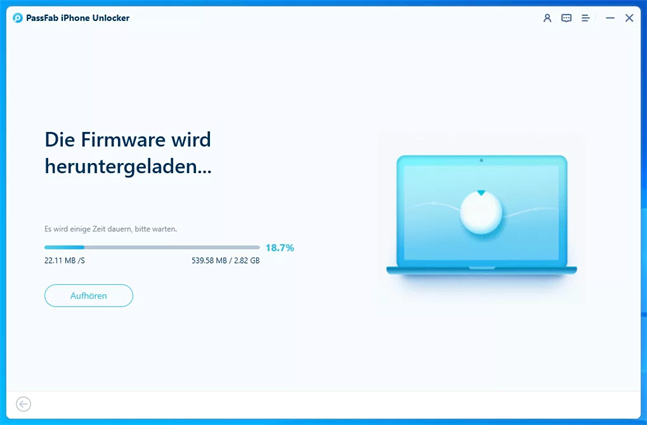

Weg 2: Ein iPhone ohne Code über iTunes löschen
iTunes, der offizielle Media Player des iPhone, ist in erster Linie eine Musikanwendung für Apple-Benutzer. Aber, es kann verwendet werden, um zu lösen, wie man ein iPhone ohne Code zu löschen und andere Zwecke wie die Aktualisierung Gerät kann auch bedient werden. Egal, ob Sie auf Ihr zweites iPhone-Gerät zugreifen, ein Software-/Hardware-Problem beheben oder eine Störung beseitigen möchten, das Zurücksetzen des iPhones auf die Werkseinstellungen mit iTunes ist die beste Möglichkeit, dies zu tun. Alles, was Sie brauchen, ist eine Verbindung zwischen dem Gerät und dem PC und die folgenden Schritte.
Um das iPhone mit iTunes zu löschen, benötigen Sie:
- Kennen Sie Ihre Apple ID und Ihr Code.
- Deaktivieren Sie die Funktion „Eigene Dateien suchen“ auf Ihrem Gerät.
- Sie haben Ihr iPhone schon einmal mit Ihrem Computer synchronisiert und ihm vertraut.
- Starten Sie iTunes auf dem zuvor synchronisierten Computer (auf dem iTunes zuvor gekoppelt wurde). Verwenden Sie ein USB-Kabel, um die Verbindung zwischen Ihrem iPhone und dem PC herzustellen.
Synchronisieren Sie das iPhone mit iTunes und erstellen Sie ein Backup. Nachdem die Sicherung abgeschlossen ist, tippen Sie auf „Zusammenfassung“, gefolgt von der Schaltfläche „iPhone wiederherstellen“.

- Es wird Ihr iPhone zur Wiederherstellung leiten, gehen Sie einfach während des Wiederherstellungsprozesses zum Bildschirm „Einrichten“.
Direkt danach, Klicken Sie auf „Wiederherstellen von iTunes-Backup“ Schaltfläche. Auf der iTunes-Schnittstelle, wählen Sie für iPhone und backup-Datei, die von Ihnen erstellt worden war.
Weg 3: iPhone ohne Code im Wiederherstellungsmodus löschen
Wenn Sie das iPhone in den Wiederherstellungsmodus versetzen, können Sie eine Reihe von Problemen beheben, z. B. wenn das iPhone im Apple-Logo-Bildschirm stecken bleibt. Natürlich kann es auch verwendet werden, um iPhone ohne Code in der Situation, dass Ihr gesperrtes iPhone hat nie an den Computer angeschlossen werden, aber Sie müssen den Apple-ID-Code wissen und Find My fearure ist auf dem Gerät deaktiviert zurückzusetzen.
- 01 Laden Sie das neueste iTunes herunter und öffnen Sie es auf Ihrem Computer.
- 02Schalten Sie das iPhone in den Wiederherstellungsmodus.
- Für iPhone 8 und neuer: Halten Sie eine der Tasten „Seite“ und „Lautstärke“ gedrückt. Ziehen Sie den Schieberegler, um das iPhone auszuschalten. Halten Sie dann die Taste „Lautstärke runter“ gedrückt, um das iPhone mit iTunes zu verbinden und den Wiederherstellungsmodus zu aktivieren.
- Für iPhone 7 und 7 Plus: Halten Sie die Seitentaste gedrückt, bis Sie den Schieberegler „Ausschalten“ sehen. Ziehen Sie ihn nach rechts, um das Telefon auszuschalten. Halten Sie die Taste „Leiser“ gedrückt, bis Sie den Bildschirm für den Wiederherstellungsmodus sehen.
- Für iPhone 6 und früher: Drücken Sie die Seitentaste und lassen Sie sie los, wenn Sie den Schieberegler „Ausschalten“ sehen. Ziehen Sie ihn, um das iPhone auszuschalten. Und halten Sie die „Home“-Taste gedrückt, um den Wiederherstellungsmodus zu aktivieren.
- 03 Finden Sie das Gerät und wählen Sie „Wiederherstellen“ aus 3 Optionen.
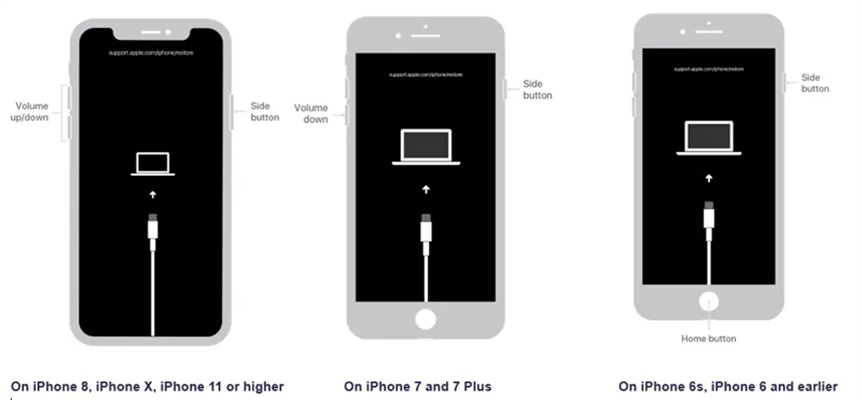
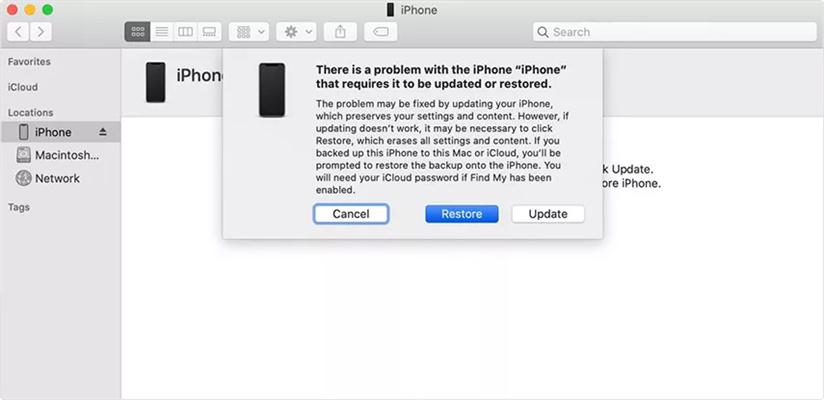
Weg 4: iPhone ohne Passcode mit DFU-Modus zurücksetzen
Der DFU-Modus ist ein alternativer Modus zum Wiederherstellungsmodus. Er kann auch verwendet werden, um viele Probleme zu beheben. Wenn Sie nicht in den Wiederherstellungsmodus gelangen können, können Sie es auf diese Weise versuchen. Es ist jedoch zu beachten, dass der DFU-Modus etwas komplizierter ist. Bei unsachgemäßer Bedienung können diese beiden Modi dazu führen, dass Ihr iPhone in andere Probleme gerät, z. B. in einen dauerhaft schwarzen Bildschirm. Die Anforderungen für die Verwendung dieser Methode sind die gleichen wie für den Wiederherstellungsmodus.
Hier sind die detaillierten Schritte zum Zurücksetzen des iPhone ohne Code im DFU-Modus:
- Installieren und öffnen Sie die neueste Version von iTunes auf Ihrem Computer.
- Versetzen Sie Ihr iPhone in den DFU-Modus.
Dann erkennt iTunes, dass sich Ihr iPhone im Wiederherstellungsmodus befindet. Klicken Sie auf „OK“, um das iPhone auf die Werkseinstellungen zurückzusetzen.

1. Bei iPhone X und neueren Modellen: Drücken Sie die Taste „Lauter“ und lassen Sie sie los, dann drücken Sie die Taste „Leiser“ und lassen Sie sie los. Halten Sie die „Seitentaste“ gedrückt, bis Sie den Schieberegler zum Ausschalten sehen. Ziehen Sie ihn, um das iPhone auszuschalten, und halten Sie gleichzeitig die Seitentaste„ und die Taste für die Lautstärke nach unten“ gedrückt. Lassen Sie schließlich die Seitentaste los und halten Sie die Taste „Lautstärke verringern“ gedrückt, bis Sie den DFU-Modus aufrufen.
2. Für iPhone 7 und früher: Halten Sie die Seitentaste gedrückt, bis der Schieberegler zum Ausschalten angezeigt wird. Ziehen Sie ihn, um das iPhone auszuschalten. Halten Sie dann die „Seitentaste“ und die „Home“-Taste gleichzeitig gedrückt, bis Sie den dfu-Modus aufrufen.
Hinweis: Wenn Sie nicht sicher sind, dass Sie richtig arbeiten können, verwenden Sie diese beiden Wiederherstellungsmodi mit Vorsicht, weil Sie in Probleme fallen können, die nicht gelöst werden können. Im Vergleich dazu ist PassFab iPhone Unlocker einfacher, Sie müssen nur dem Bildschirm folgen, um auf die Schaltfläche zu klicken, Sie müssen sich keine Sorgen machen, in andere Probleme zu geraten.
Weg 5: iPhone ohne Code über iCloud zurücksetzen
Nachdem wir nun wissen, wie man das iPhone ohne iCloud-Kennwort auf die Werkseinstellungen zurücksetzt, gehen wir nun dazu über, wie man das iPhone 11/12 ohne Kennwort über iCloud auf die Werkseinstellungen zurücksetzt. Bevor Sie diesen Weg nutzen, sollten Sie beachten, dass Sie die Apple ID und den Code kennen und ein anderes vertrauenswürdiges Gerät haben, um Verifizierungscodes zu erhalten. Außerdem sollten Sie Find My Phone auf Ihrem Gerät aktivieren. Wenn Sie diese Bedingungen erfüllen, folgen Sie diesen Schritten:
- 01Gehen Sie zu iCloud.com und melden Sie sich mit der Apple ID und dem Code an, die mit dem gesperrten Gerät verbunden sind.
- 02 Drücken Sie „iPhone suchen“. Danach müssen Sie möglicherweise den Apple-ID-Code erneut eingeben.
- 03Wählen Sie das gesperrte iPhone unter „Alle Geräte“ aus.
- 04Klicken Sie auf „iPhone löschen“, um das iPhone 11/12 auf Werkseinstellungen zurückzusetzen.
- 05Wählen Sie dann „Löschen“ und geben Sie den Apple-ID-Code zur Bestätigung erneut ein.
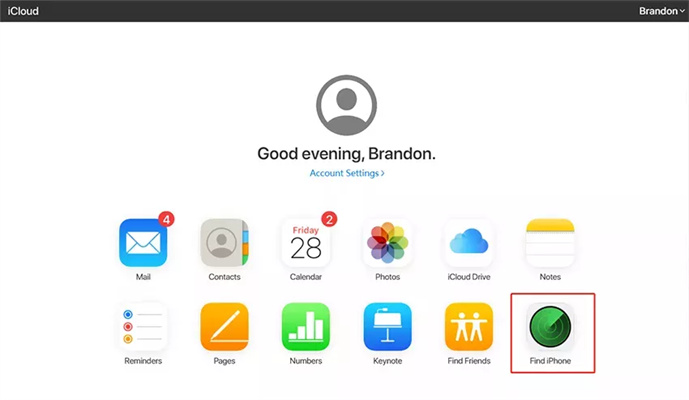
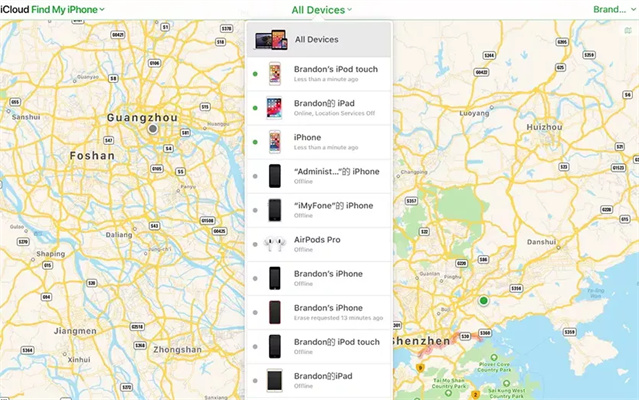
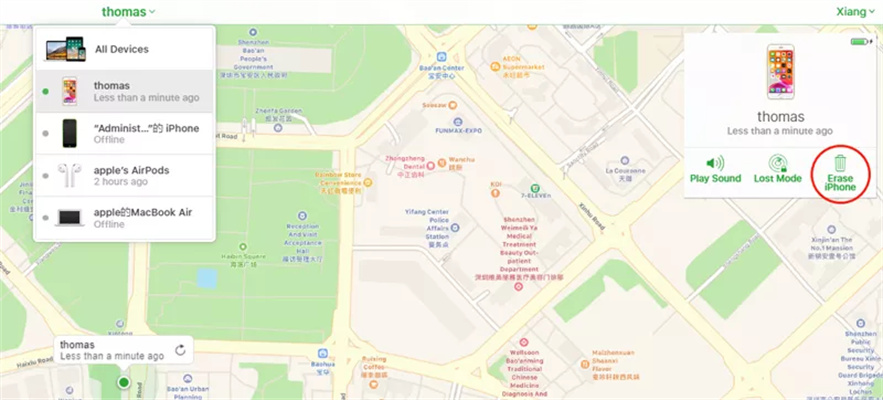
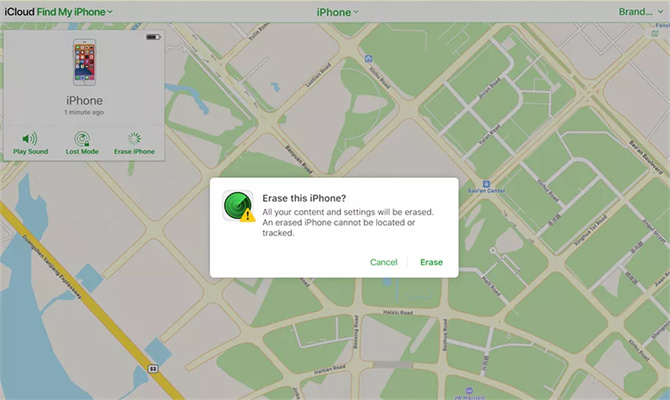
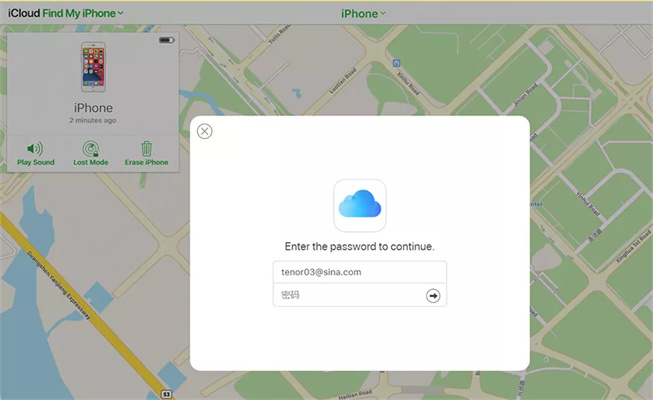
Weg 6: Werksreset iPhone ohne Code mit Find My App
Wenn Sie die Apple-ID und das Kennwort des gesperrten Geräts kennen und die Funktion „Find My“ auf dem Gerät aktiviert ist, Sie aber keinen Computer haben, mit dem Sie das iPhone auf die Werkseinstellungen zurücksetzen können, dann haben Sie großes Glück, denn die Find My App ist eine gute Wahl.
Hier erfahren Sie, wie Sie mit Find My App das iPhone 11/12 auf die Werkseinstellungen zurücksetzen können:
Step 1: Laden Sie Find My App auf Ihr anderes iPhone/iPad.
Step 2: Melden Sie sich mit der Apple ID und dem Code an, die mit dem gesperrten Gerät verbunden sind, und klicken Sie auf „Geräte“, um es zu finden.
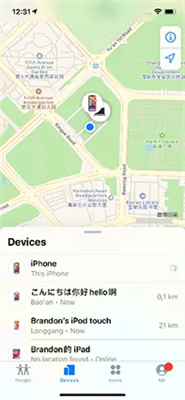
Step 3: Wählen Sie das Gerät aus und tippen Sie nach unten auf „Erase This Device".
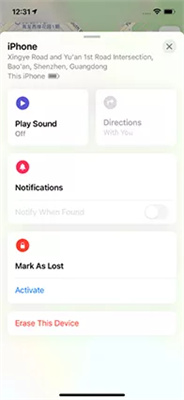
Step 4: Dann erhalten Sie eine Aufforderung zum Zurücksetzen des iPhone auf die Werkseinstellungen, klicken Sie auf „Weiter“.
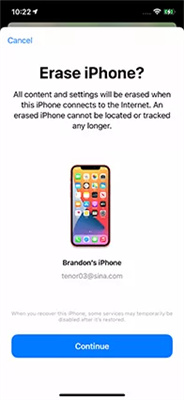
Step 5: Jetzt können Sie Ihre Rufnummer eingeben und Nachrichten hinterlassen. Nachdem Sie Ihr iPhone gelöscht haben, werden diese Informationen auf dem Bildschirm angezeigt. Wenn Ihr iPhone verloren geht, können Sie auf diese Weise die Person, die es gefunden hat, mit Ihnen in Kontakt bringen.
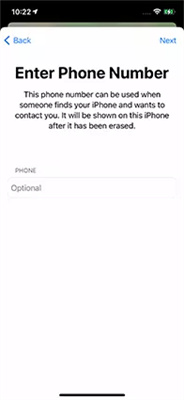
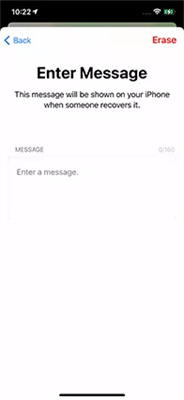
Step 6: Geben Sie abschließend erneut Ihr Apple-ID-Code ein und klicken Sie auf "Löschen".
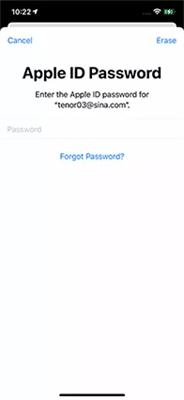
Weg 7: Direkter Weg, um das iPhone auf die Werkseinstellungen zurückzusetzen - Gehen Sie zu den Einstellungen
Für den Fall, dass Sie keinen Laptop oder Computer zur Hand haben, gibt es einen direkten Weg, wie man das iPhone ohne Computer zurücksetzen kann! Sie können das iPhone zurücksetzen, indem Sie die Inhalte und Einstellungen auf Ihrem Gerät löschen, vorausgesetzt, Sie kennen den Bildschirm-Code und Apple-ID-Code. Befolgen Sie einfach die unten genannten Schritte.
- Gehen Sie auf dem iPhone auf „Einstellungen“ und dann auf die Option „Allgemein“.
- Wählen Sie unter den Optionen „Allgemein“ die Option „Zurücksetzen“.
Tippen Sie nun auf „Alle Inhalte und Einstellungen löschen“, um Ihr Gerät zurückzusetzen.

Tippen Sie dann auf „Jetzt löschen“.

Geben Sie in diesem Schritt Ihren Sperrbildschirm-Passcode ein und klicken Sie auf „iPhone löschen“ und wählen Sie ihn erneut aus.

Zum Schluss müssen Sie Ihren Apple-ID-Code eingeben und auf „Löschen“ klicken, um das iPhone auf die Werkseinstellungen zurückzusetzen.

- Warten Sie einen Moment, Ihr iPhone wird neu gestartet und Sie können es wie ein neues Gerät zurücksetzen.
Hinweis: Wenn Sie Ihre Dokumente und Daten, die in die iCloud hochgeladen werden, nicht verlieren möchten, wählen Sie „Upload beenden und dann löschen“. Nachdem dieser Vorgang abgeschlossen ist, können Sie mit dem nächsten Schritt fortfahren. Tippen Sie dann auf „Jetzt löschen“.
Fragen, die für Sie von Interesse sein könnten:
F1: Was ist zu tun, wenn das iPhone deaktiviert ist?
Wenn Ihr iPhone deaktiviert ist, können Sie auch die oben genannten Methoden verwenden, um das deaktivierte iPhone zu entsperren, solange Ihr iPhone die Versuchsbedingungen der einzelnen Methoden erfüllt.
- Wenn Sie den Bildschirm-Passcode und den Apple ID Code nicht kennen, ist PassFab iPhone Unlocker die beste Wahl für Sie.
- Wenn Sie das Kennwort für die Apple ID kennen und Find My auf dem deaktivierten iPhone aktiviert ist, können Sie iCloud und Find My App verwenden, um es zu entsperren.
- Wenn „Find My“ deaktiviert ist und Sie das Kennwort für die Apple ID kennen, können Sie iTunes wählen, um es wiederherzustellen.
F2: Wie setzt man den iPhone ohne Code zurück?
Wenn Sie den Bildschirm-Passcode kennen, ist das Zurücksetzen des iPhone-Passcodes für Sie sehr einfach. Sie müssen nur zu Einstellungen > Touch ID & Passcode > Passcode ändern gehen. Sie müssen nur den aktuellen Passcode eingeben, bevor Sie ihn ändern können. Wenn Sie jedoch den Bildschirm-Passcode vergessen haben, müssen Sie eine der oben genannten Methoden wählen, um das iPhone zurückzusetzen, bevor Sie den iPhone-Passcode ändern.
F3: Wann müssen Sie das iPhone auf Werkseinstellungen zurücksetzen, wenn Sie das Passwort vergessen haben?
In einigen Fällen müssen wir unser iPhone 11/12/13 oder andere Arten von iPhones auf Werkseinstellungen zurücksetzen. Ich habe unten einige Szenarien aufgelistet, damit Sie sehen können, ob Sie das Telefon zurücksetzen müssen:
- Das iPhone ist gesperrt oder deaktiviert, weil Sie das Passwort vergessen haben und zu oft das falsche Passwort eingegeben haben.
- Sie möchten Ihr iPhone an andere verkaufen, haben aber das Passwort vergessen.
- Sie haben ein gebrauchtes iPhone mit einem Passwort gekauft.
- Das iPhone ist sehr blockiert oder weist einige Funktionsstörungen auf, wie zum Beispiel ein schwarzer Bildschirm.
In diesen Situationen können Sie nur Ihr iPhone zurücksetzen, was alle Ihre Daten einschließlich Ihres Passworts löscht. Werfen wir nun einen Blick auf einige spezifische Methoden, um das iPhone ohne Passwort zurückzusetzen.
Letzte Worte
Kurz gesagt, können Sie den Zugang zu Ihrem Gerät, das deaktiviert ist, wiederherstellen. Wir haben auf die einfachen Torturen, wie man das iPhone ohne Code auf die Werkseinstellungen zurücksetzen kann, wie z.B. direkt über das Gerät oder iTunes, geschaut. Sie können jedoch nicht Werksreset iPhone ohne Apple ID Code. Deshalb ist PassFab iPhone Unlocker das einzige Mittel, um den Zugang zum Gerät ohne viel Aufhebens wiederzuerlangen! Seine ultraschnelle Geschwindigkeit wird den Zugang wiederherstellen, ohne dass Sie überhaupt einen Code benötigen! Daher können Sie sich auch in Zukunft auf ihn verlassen!